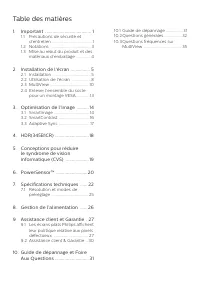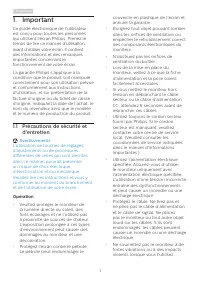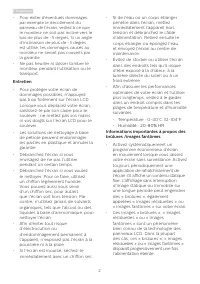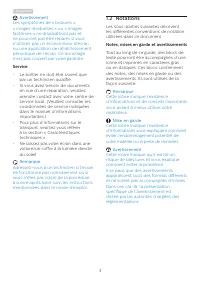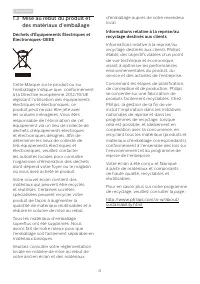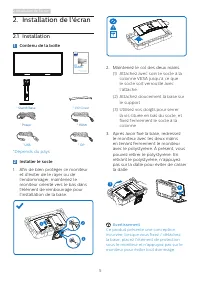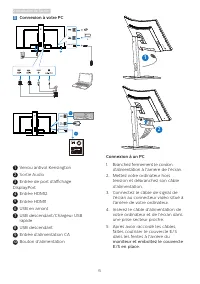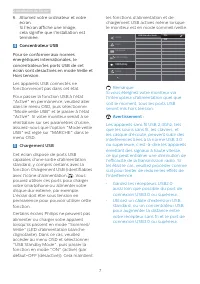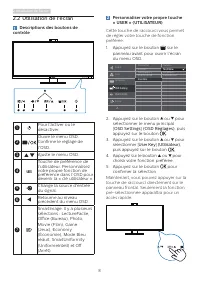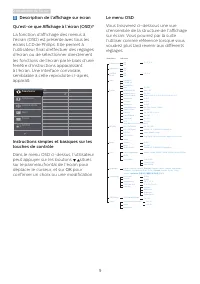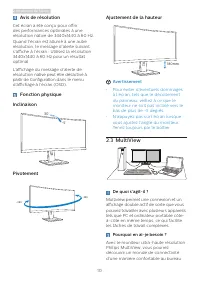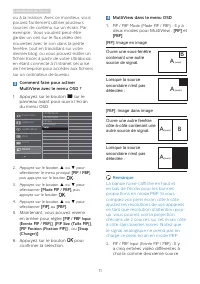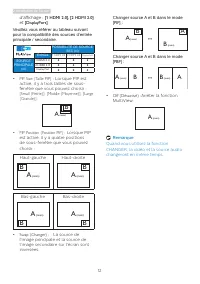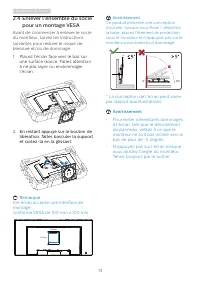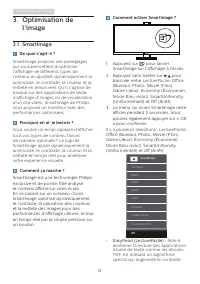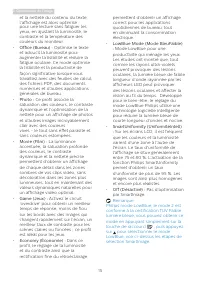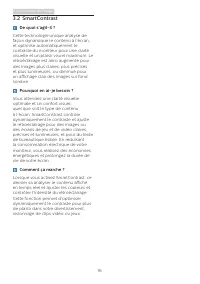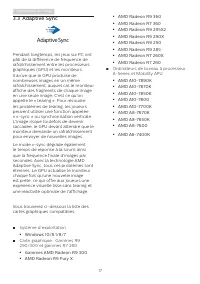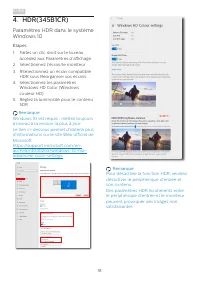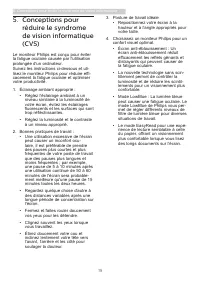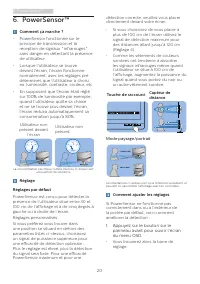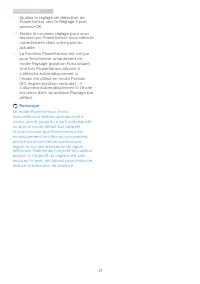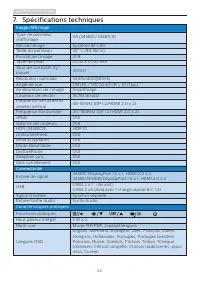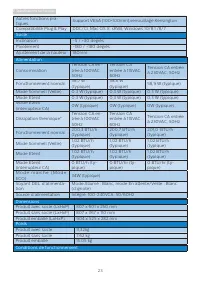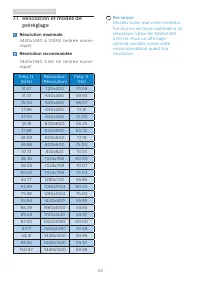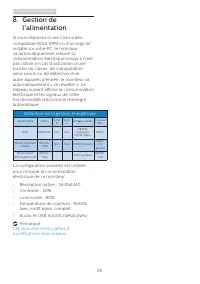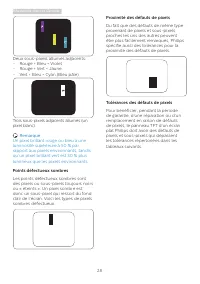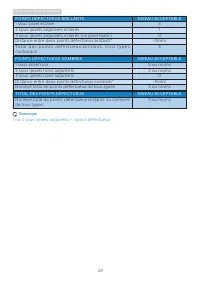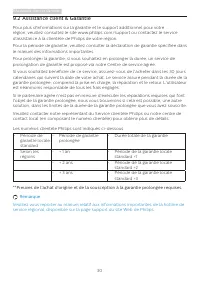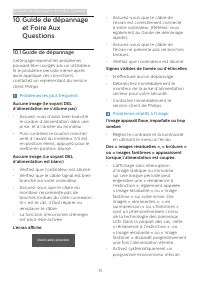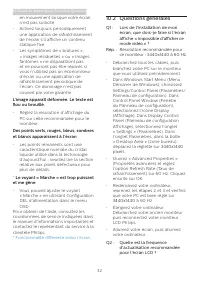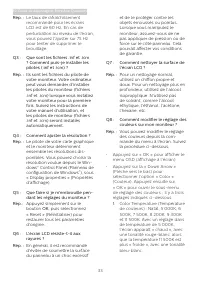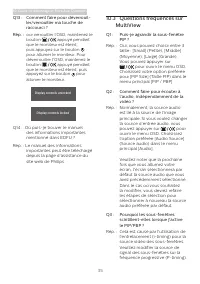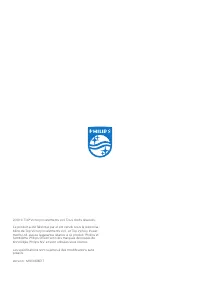Page 2 - Table des matières; Précautions de sécurité et; Conceptions pour réduire; Résolution et modes de; Guide de dépannage et Foire
Table des matières 1. Important ...................................... 1 1.1 Précautions de sécurité et d’entretien ..................................... 1 1.2 Notations ...................................... 31.3 Mise au rebut du produit et des matériaux d’emballage ............. 4 2. Installation ...
Page 3 - Avertissements
1 1. Important 1. Important Ce guide électronique de l'utilisateur est conçu pour toutes les personnes qui utilisent l'écran Philips. Prenez le temps de lire ce manuel d'utilisation avant d’utiliser votre écran. Il contient des informations et des remarques importantes concernant le fonctionnement d...
Page 6 - Déchets d'Équipements Électriques et
4 1. Important 1.3 Mise au rebut du produit et des matériaux d’emballage Déchets d'Équipements Électriques et Électroniques-DEEE Cette Marque sur le produit ou sur l’emballage indique que, conformément à la Directive européenne 2012/19/UE régissant l’utilisation des équipements électriques et électr...
Page 7 - Contenu de la boîte; Start; Installer le socle; Avertissement
5 2. Installation de l'écran 2. Installation de l'écran 2.1 Installation 1 Contenu de la boîte Power * HDMI * DP Register your product and get support at www.philips.com/welcome Quick Start *USB * Stand/Base * I/O Cover B Line 345B1 *Dépends du pays 2 Installer le socle 1. Afin de bien protéger ce m...
Page 8 - Connexion à votre PC; Sortie Audio
6 2. Installation de l'écran 3 Connexion à votre PC Fast Charger USB UP 7 5 4 10 9 8 3 2 6 1 USB UP step 1 step 2 1 Verrou antivol Kensington 2 Sortie Audio 3 Entrée de port d'affichage DisplayPort 4 Entrée HDMI2 5 Entrée HDMI1 6 USB en amont 7 USB descendant/Chargeur USB rapide 8 USB descendant 9 E...
Page 9 - Remarque
7 2. Installation de l'écran 6. Allumez votre ordinateur et votre écran. Si l'écran affiche une image, cela signifie que l'installation est terminée. 4 Concentrateur USB Pour se conformer aux normes énergétiques internationales, le concentrateur/les ports USB de cet écran sont désactivés en mode Vei...
Page 14 - POSSIBILITÉ DE SOURCE; SOURCE; Large; La source de
12 2. Installation de l'écran d'affichage : [1 HDMI 2.0], [2 HDMI 2.0] et [DisplayPort] . Veuillez vous référer au tableau suivant pour la compatibilité des sources d’entrée principale / secondaire. POSSIBILITÉ DE SOURCE SEC (xl) Entrées 1 HDMI 2.0 2 HDMI 2.0 DisplayPor t SOURCE PRINCIPALE (xl) 1 HD...
Page 15 - Placez l'écran face vers le bas sur
13 2. Installation de l'écran 2.4 Enlever l’ensemble du socle pour un montage VESA Avant de commencer à enlever le socle du moniteur, suivez les instructions suivantes pour réduire le risque de blessure et/ou de dommage. 1. Placez l'écran face vers le bas sur une surface douce. Faites attention à ne...
Page 16 - Optimisation de l’image; l’image; Comment ça marche ?
14 3. Optimisation de l’image 3. Optimisation de l’image 3.1 SmartImage De quoi s’agit-il ? SmartImage propose des préréglages qui vous permettent d’optimiser l’affichage de différents types de contenu en ajustant dynamiquement la luminosité, le contraste, la couleur et la netteté en temps réel. Qu’...
Page 19 - Adaptive Sync; Système d’exploitation
17 3. Optimisation de l’image 3.3 Adaptive Sync Adaptive Sync Pendant longtemps, les jeux sur PC ont pâti de la différence de fréquence de rafraîchissement entre les processeurs graphiques (GPU) et les moniteurs. Il arrive que le GPU produise de nombreuses images en un même rafraîchissement, auquel ...
Page 21 - Conceptions pour éviter le syndrome de vision informatique; Conceptions pour
5. Conceptions pour éviter le syndrome de vision informatique 19 5. Conceptions pour réduire le syndrome de vision informatique (CVS) Le moniteur Philips est conçu pour éviter la fatigue oculaire causée par l'utilisation prolongée d'un ordinateur. Suivez les instructions ci-dessous et uti- lisez le ...
Page 22 - Mode paysage/portrait; Appuyez sur le bouton sur le
20 6. PowerSensor™ 6. PowerSensor™ Comment ça marche ? • PowerSensor fonctionne sur le principe de transmission et la réception de signaux "infrarouges" sans danger en détectant la présence de utilisateur. • Lorsque l'utilisateur se trouve devant l'écran, l'écran fonctionne normalement, avec...
Page 24 - Spécifications techniques; Sans scintillement; Connectivité
22 7. Spécifications techniques 7. Spécifications techniques Image/Affichage Type de panneau d'affichage VA (345B1C/345B1CR) Rétroéclairage Système W-LED Taille du panneau 34’’ L (86.36cm) Format de l’image 21:9 Taille de pixel 0.232 X 0.232 mm Taux de contraste (ty-pique) 3000:1 Résolution optimale...
Page 25 - Socle
23 7. Spécifications techniques Autres fonctions pra-tiques Support VESA (100×100mm),verrouillage Kensington Compatibilité Plug & Play DDC/CI, Mac OS X, sRVB, Windows 10/8.1 /8/7 Socle Inclinaison -5 / +30 degrés Pivotement -180 / +180 degrés Ajustement de la hauteur 180mm Alimentation Consommat...
Page 26 - Environnement et énergie
24 7. Spécifications techniques Plage de température (en fonctionnement) 0°C à 40 °C Humidité relative (fonctionnement) 20 % à 80 % Pression atmosphérique (fonctionnement) 700 à 1 060 hPa Plage de température (hors fonctionnement) -20°C à 60°C Humidité relative (hors fonctionnement) 10% à 90% Pressi...
Page 27 - Résolution maximale
25 7. Spécifications techniques 7.1 Résolution et modes de préréglage Résolution maximale 3440x1440 à 100Hz (entrée numé-rique) Résolution recommandée 3440x1440 à 60 Hz (entrée numé-rique) Fréq. H. (KHz) Resolution (Résolution) Fréq. V. (Hz) 31.47 720x400 70.09 31.47 640x480 59.94 35.00 640x480 66.6...
Page 28 - Gestion de l’alimentation; l’alimentation; Définition de la gestion énergétique
26 8. Gestion de l’alimentation 8. Gestion de l’alimentation Si vous disposez d’une carte vidéo compatible VESA DPM ou d’un logiciel installé sur votre PC, le moniteur va automatiquement réduire sa consommation électrique lorsqu’il n’est pas utilisé. En cas d’activation d’une touche du clavier, de m...
Page 29 - Assistance client et Garantie; Assistance client et; Les écrans plats Philips; subpixel; Pixels et sous-pixels
27 9. Assistance client et Garantie 9. Assistance client et Garantie 9.1 Les écrans plats Philips affichent leur politique relative aux pixels défectueux Philips s'efforce de livrer des produits de la plus haute qualité. Nous utilisons les processus de fabrication les plus avancés de l’industrie et ...
Page 30 - Assistance client et Garantie; Proximité des défauts de pixels
28 9 Assistance client et Garantie Proximité des défauts de pixels Du fait que des défauts de même type provenant de pixels et sous-pixels proches les uns des autres peuvent être plus facilement remarqués, Philips spécifie aussi des tolérances pour la proximité des défauts de pixels. Tolérances des ...
Page 32 - Les numéros clientèle Philips sont indiqués ci-dessous.
30 9 Assistance client et Garantie 9.2 Assistance client & Garantie Pour plus d'informations sur la garantie et le support additionnel pour votre région, veuillez consultez le site www.philips.com/support ou contactez le service d'assistance à la clientèle de Philips de votre région. Pour la pér...
Page 33 - Guide de dépannage et Foire Aux Questions; Guide de dépannage; Problèmes les plus fréquents
31 10. Guide de dépannage et Foire Aux Questions 10. Guide de dépannage et Foire Aux Questions 10.1 Guide de dépannage Cette page reprend les problèmes pouvant être corrigés par un utilisateur. Si le problème persiste même après avoir appliqué ces corrections, contactez un représentant du service cl...
Page 34 - L’image apparaît déformée. Le texte est; * Fonctionnalité différente selon l’écran.; Questions générales; Résolution recommandée pour
32 10. Guide de dépannage et Foire Aux Questions en mouvement lorsque votre écran n’est pas sollicité. • Activez toujours périodiquement une application de rafraîchissement de l'écran s'il affiche un contenu statique fixe. • Les symptômes de « brûlures », « images résiduelles » ou « images fantômes ...
Page 35 - dant les réglages du moniteur ?
33 10. Guide de dépannage et Foire Aux Questions Rép. : Le taux de rafraîchissement recommandé pour les écrans LCD est de 60 Hz. En cas de perturbation au niveau de l'écran, vous pouvez l'ajuster sur 75 Hz pour tenter de supprimer le brouillage. Q3 : Que sont les fichiers .inf et .icm ? Comment puis...
Page 36 - User Define (Défini par
34 10. Guide de dépannage et Foire Aux Questions 2. sRGB : Il s'agit d'un réglage standard qui garantit un échange correct de couleurs entre différents appareils (ex. : appareils photos numériques, écrans, imprimantes, scanners, etc.). 3. User Define (Défini par l’utilisateur) : L’utilisateur peut c...
Page 37 - appuyé pendant; Questions fréquences sur; pour ouvrir le menu OSD.
35 10. Guide de dépannage et Foire Aux Questions Q13 : Comment faire pour déverrouil- ler/verrouiller ma touche de raccourci ? Rép. : our verrouiller l'OSD, maintenez le bouton appuyé pendant que le moniteur est éteint, puis appuyez sur le bouton pour allumer le moniteur. Pour déverrouiller l'OSD, m...